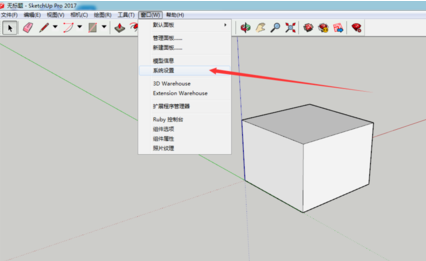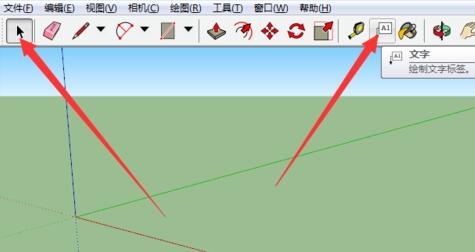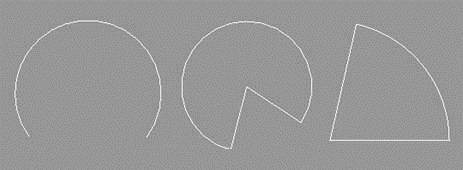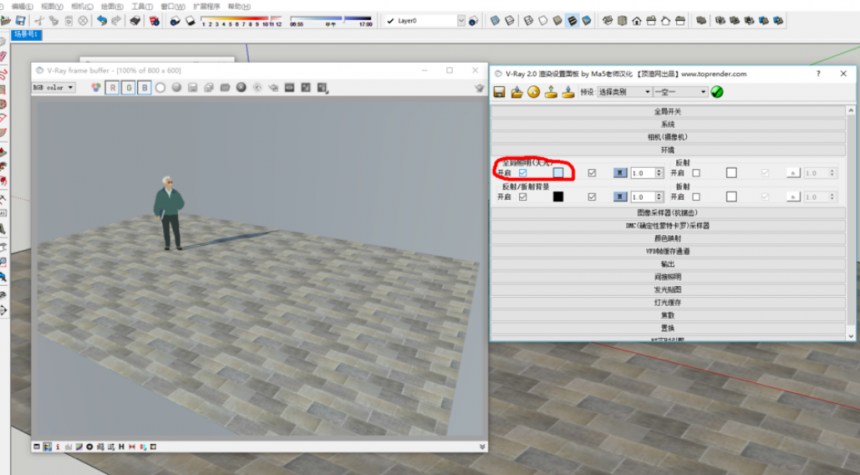3dmax模型怎么做波浪的感觉(3dmax波纹效果)优质
最近看到很多小伙伴想做波浪涟漪的模型。今天。给大家分享的是一个特别漂亮的波浪形的屋顶造型的建模方法。波浪形的造型屋顶也是在现在建筑及展览展示中运用的比较多的装饰手法。它能使较空旷的屋顶增加层次感。也使整个空间增加韵律感。从而使其满着生命的活力。那么我们今天就来学习一下。这种漂亮的波浪形的屋顶是怎么制作完成的吧。我们来看一张在现实生活中运用波浪形屋顶的实例。
首先先给大家看一下我们建成的最后效果吧(在这里我给大家讲了两种样式的屋顶。一种是双波浪行的、一种是水波浪行的)
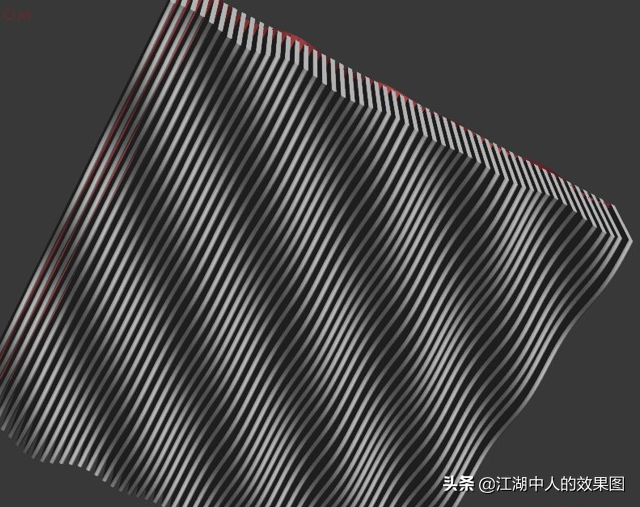
首先选择平面工具。在顶视图创建一个长度:100、宽度:100、长度片段:100、宽度片段:100的一个平面。
然后再修改命令面板当中给这个平面追加一个波浪命令。振幅1为2.0、振幅2为2.0。波长为:20效果如下:
接下来我们可以复制一个波浪命令。或直接在修改器面板中在给它追加一个波浪命令。这两种方法都可以。但我们需要把这次的波浪参数给它调小一些。我们在这里调整为振幅1为1.5、振幅2为1.5、波长20.接下来我们要进入波浪的子级别下。运用旋转命令。给它旋转45度(这里我们可以打开角度捕捉命令)
然后我们点击右键给它转换成可编辑多边形。在线级别下选择顶部的任意一条线。然后再修改命令面板中选择循环命令。这样我们就很容易把顶部的线全部选中了。效果如下:
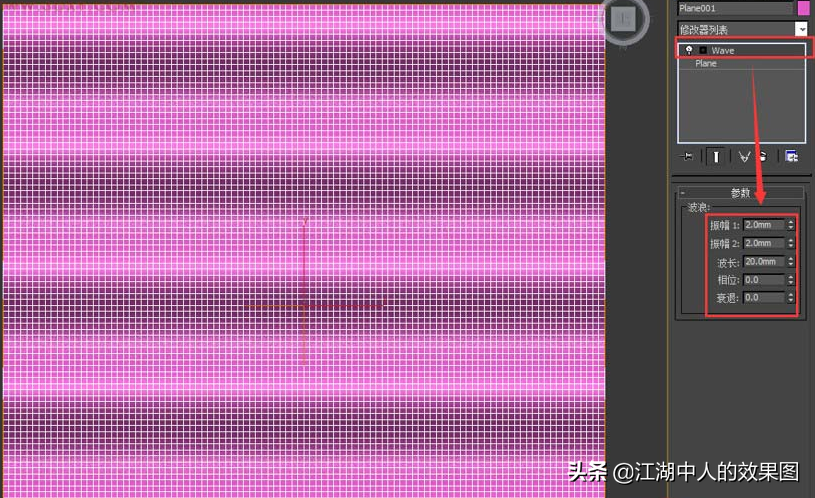
下面我们就用到了比较好用的石墨工具。打开石墨建模工具。在修改选择中我们选择点循环。(可以很方便的间隔性的选择出我们所需要的线段。效果如下:
然后我们需要把这些线给它分离出来。方法有很多种。这里我们点击鼠标右键选择创建图形命令。然后退出边级别。利用选择并移动工具命令。你可以看到刚才的线就被从这个图形当中复制分离出来了。
选择刚才分离出来的线。给它追加一个挤出命令。给它的挤出高度为20
但是我们在转动的时候会发现这个物体是没有厚度的。所以我们需要在给它一个壳的令。
这样一个简单美观的波浪形的屋顶就大致建完了。同样我们也可以进一步的细化。我们可以给它的边缘增加一个切角。这样它看起开来会更加细致。首先我们点击右键先把他转化成可编辑多边形。然后进入前视图。在边级别下框选。框选区域如下:
然后选择循环命令。则可以很快的把我们想要选择的区域选择出来。然后我们可以给选出来的线添加一个切角命令。切角的大小大家自己调整。不要太大。太大会出现破面的情况。
下面我们就是需要把顶部的波浪形状给它变成一个平面。这个在我之前的课程中给大家讲过。在这里我在大致的说一下。首先进入点级别。框选所有的顶部的点。然后再修改命令面板中找到平面化命令。在这里我们选在的方式是以z轴进行平面化。效果如下:
最后我们可以根据自己的设计需要给他一个适合的材质。在这里我给它的是一个白色的乳胶漆的材质。
接下来在给大家继续讲一下我们另一种水波浪的屋顶是怎么建成的。前几步都是一样的。但到第二次给它追加波浪时我们改成追加涟漪命令。同样振幅1为1.5、振幅2为1.5、波长为20。然后进入Gizmo命令下运用移动工具命令给它放到自己想要的位置。
接下来的步骤也和我们刚才讲的是一样的。那么我们就自己动手完成最后的效果吧。最终的效果如下:
更多精选教程文章推荐
以上是由资深渲染大师 小渲 整理编辑的,如果觉得对你有帮助,可以收藏或分享给身边的人
本文地址:http://www.hszkedu.com/5949.html ,转载请注明来源:云渲染教程网
友情提示:本站内容均为网友发布,并不代表本站立场,如果本站的信息无意侵犯了您的版权,请联系我们及时处理,分享目的仅供大家学习与参考,不代表云渲染农场的立场!